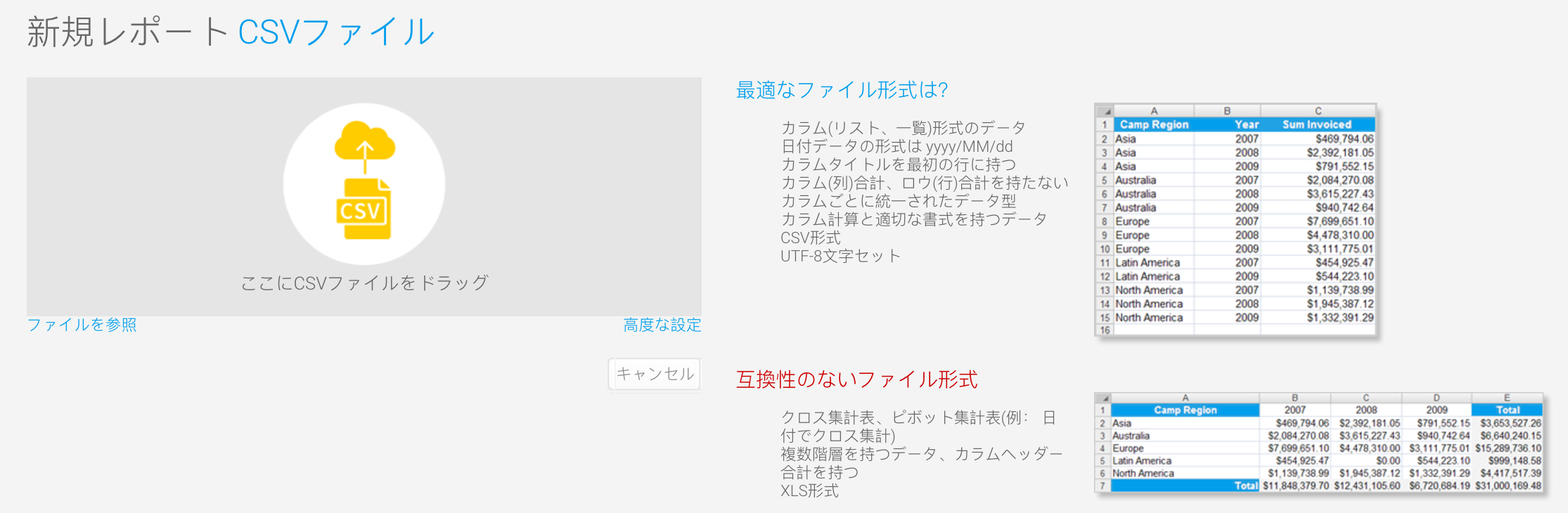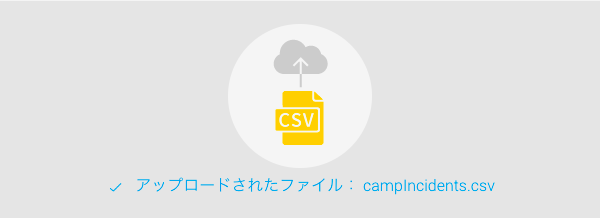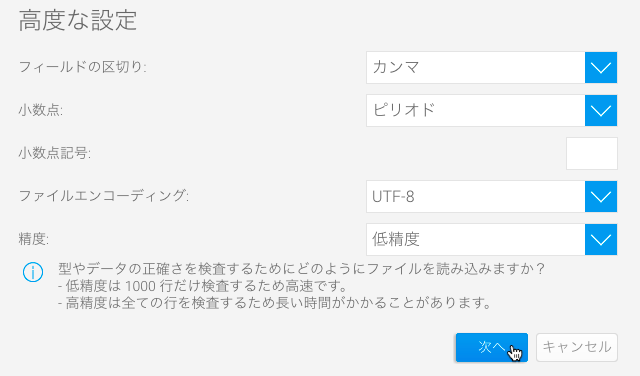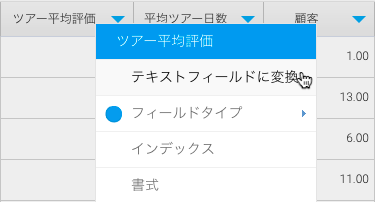Page History
...
| Table of Contents | ||
|---|---|---|
|
CSVファイルのロード
| Styleclass | ||
|---|---|---|
| ||
CSVファイルをインポートする前に、インポート機能が有効になっていることと、CSVファイルが準備されていることを確認してください。
...
| Expand | |||||||||||||||||||||||||||||||||||||||||||||||||
|---|---|---|---|---|---|---|---|---|---|---|---|---|---|---|---|---|---|---|---|---|---|---|---|---|---|---|---|---|---|---|---|---|---|---|---|---|---|---|---|---|---|---|---|---|---|---|---|---|---|
| |||||||||||||||||||||||||||||||||||||||||||||||||
|
データの書式と設定
| Styleclass | ||
|---|---|---|
| ||
ファイルを選択し、必要な設定を定義すると、CSVデータステップに移動します。こちらでは、カラム(列)タイトル、カラム(列)のデフォルト書式設定、CSVビューセキュリティ、CSVビュー設定、フィールドの追加、フィールドの変換など、様々な項目を定義することができます。
...
| Expand | ||||||||||||||||||||||||||||||||||||||||||||
|---|---|---|---|---|---|---|---|---|---|---|---|---|---|---|---|---|---|---|---|---|---|---|---|---|---|---|---|---|---|---|---|---|---|---|---|---|---|---|---|---|---|---|---|---|
| ||||||||||||||||||||||||||||||||||||||||||||
|
カラム(列)の書式設定
フィールドのメタデータ定義や書式設定は、ビュー作成において重要です。そのためCSVインポートプロセスにおいても重要になります。フィールドタイプに応じて、カラム(列)書式設定メニューでは、様々なオプションを設定することができます。
...
インポートされたCSVファイルにアクセスできる/できない、レポート作成ができる/できないを指定するために、セキュリテイを定義しなくてはいけません。こちらで設定したセキュリティオプションは、インポートされたCSVファイルに基づいて作成されるビューに適用されます。この設定により、レポート作成ページで一覧から対象のビューを参照できるユーザーが決まります。
| Expand | ||||||||||||||
|---|---|---|---|---|---|---|---|---|---|---|---|---|---|---|
| ||||||||||||||
|
...
こちらのメニューは、CSVから既存のフィールドに基づく新規フィールドを作成するために、利用可能なオプションです。これらの機能は既存のフィールドを変更せず、変換の結果を保存する新しいフィールドを作成します。
| Expand | ||||||||||||||||||
|---|---|---|---|---|---|---|---|---|---|---|---|---|---|---|---|---|---|---|
| ||||||||||||||||||
|
完了とキャンセル
| Styleclass | ||
|---|---|---|
| ||
CSVデータの書式設定や設定が完了したら、以下のいずれかのステップに進みます。
...
画面上部右角にある「×」ボタンをクリックすることで、インポートプロセスはキャンセルされます。ファイルに基づくCSVビューは削除されます。インポートプロセスを中断したい場合は、こちらのオプションを選択してください。
| horizontalrule |
|---|
| Styleclass | ||
|---|---|---|
| ||